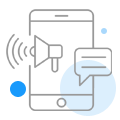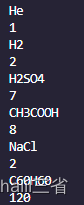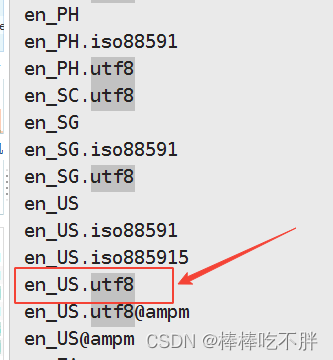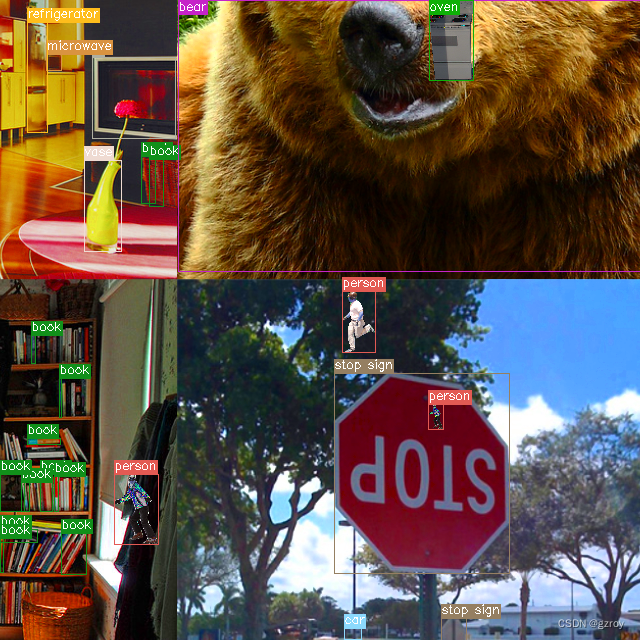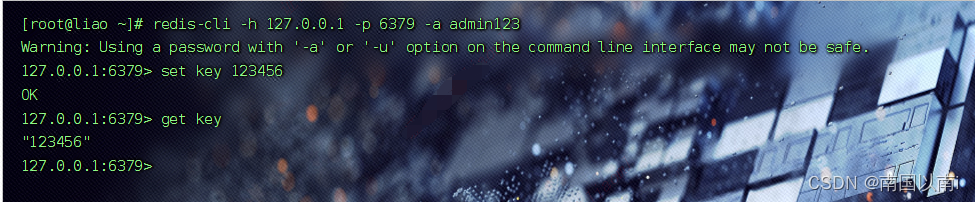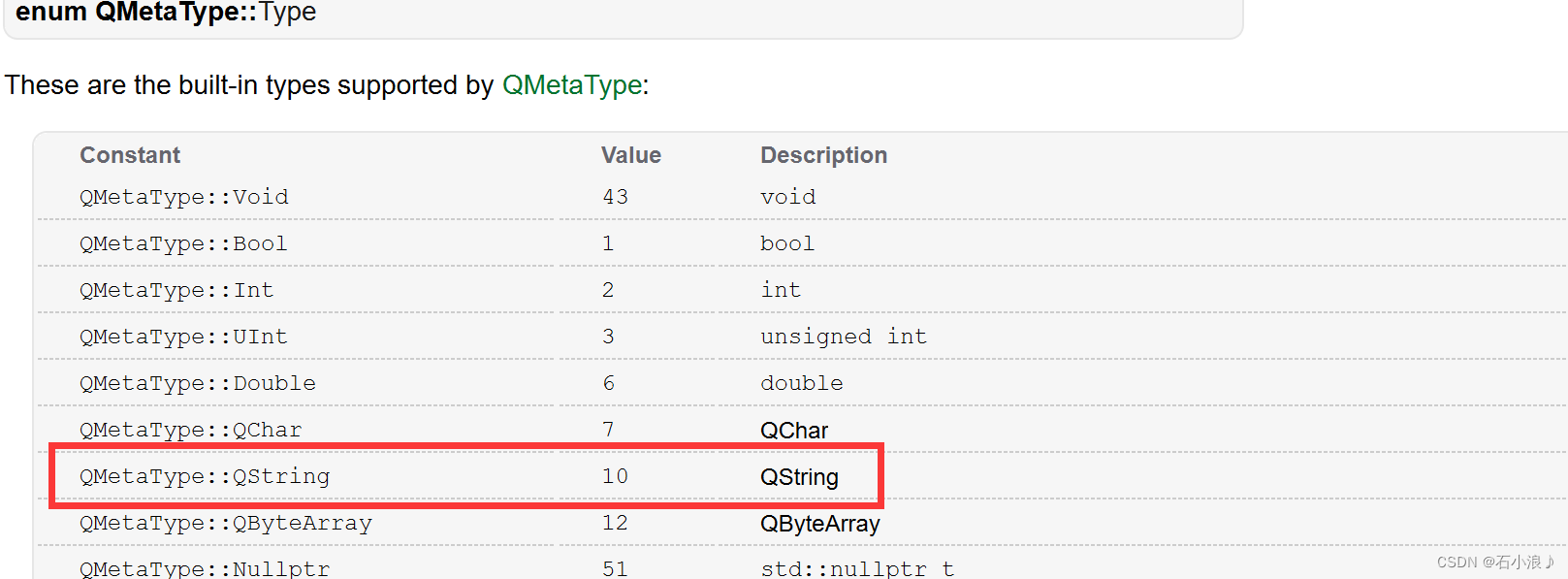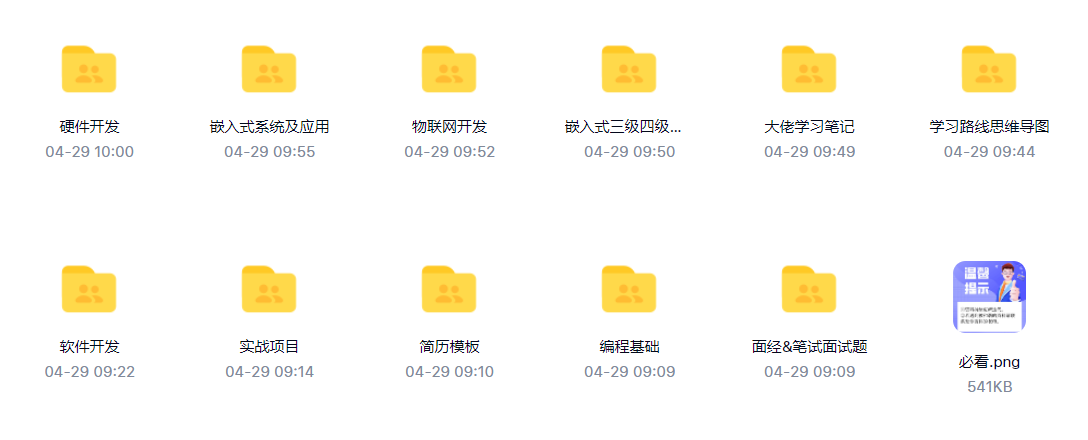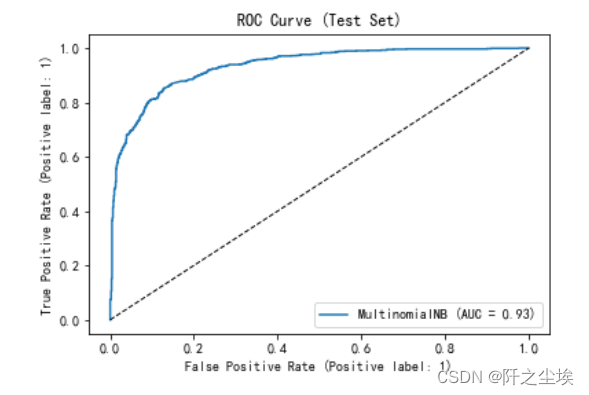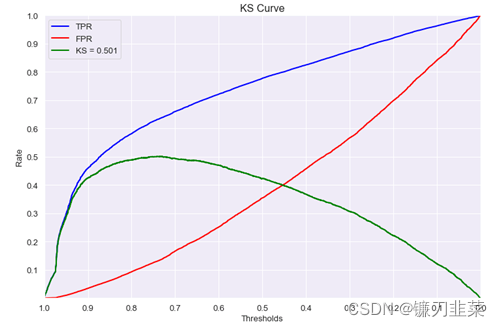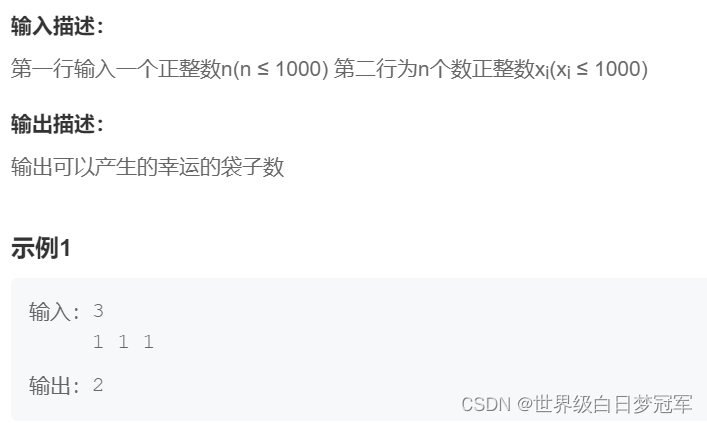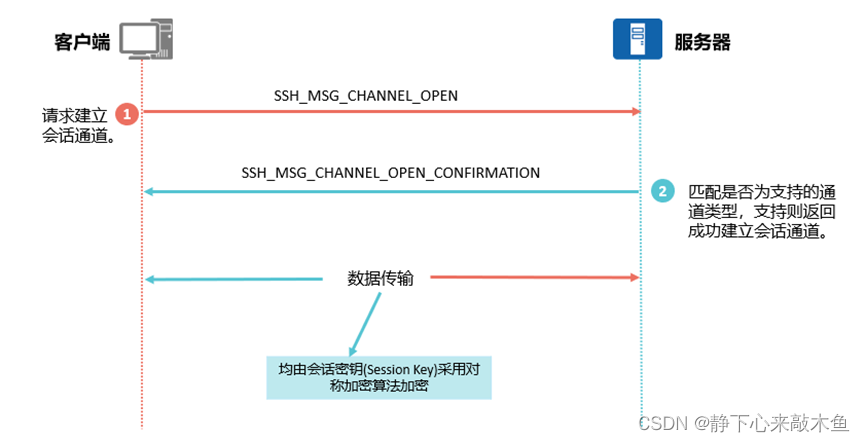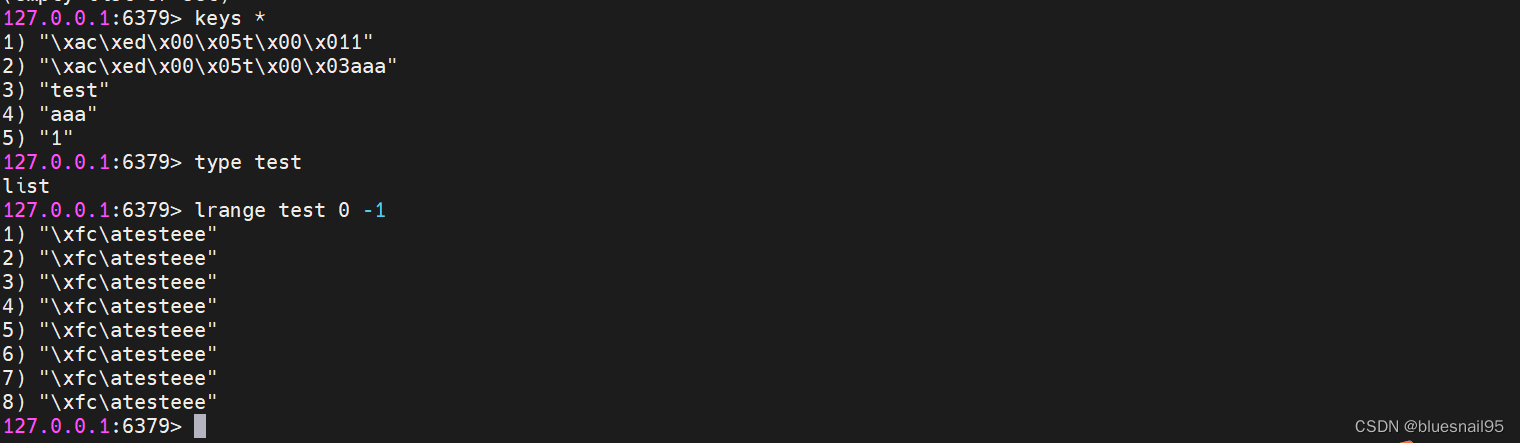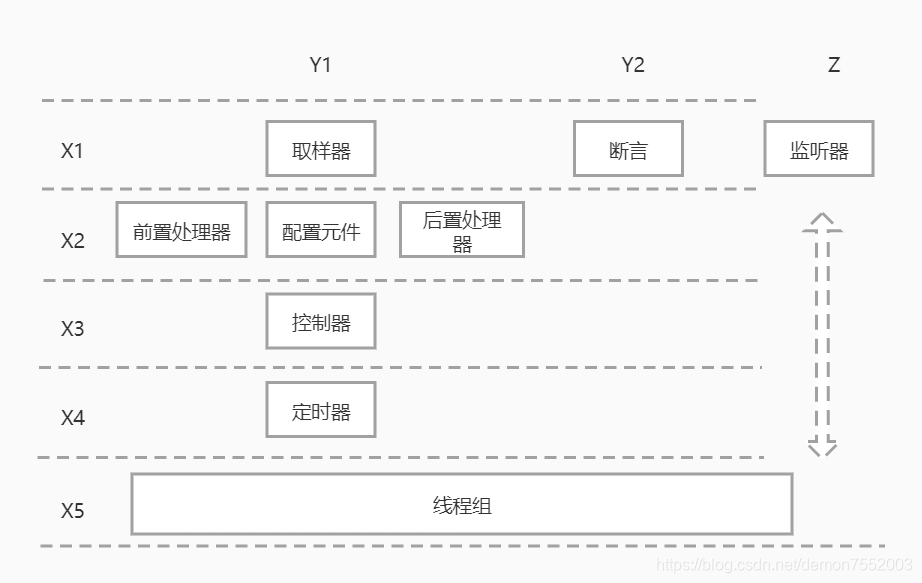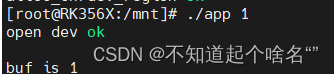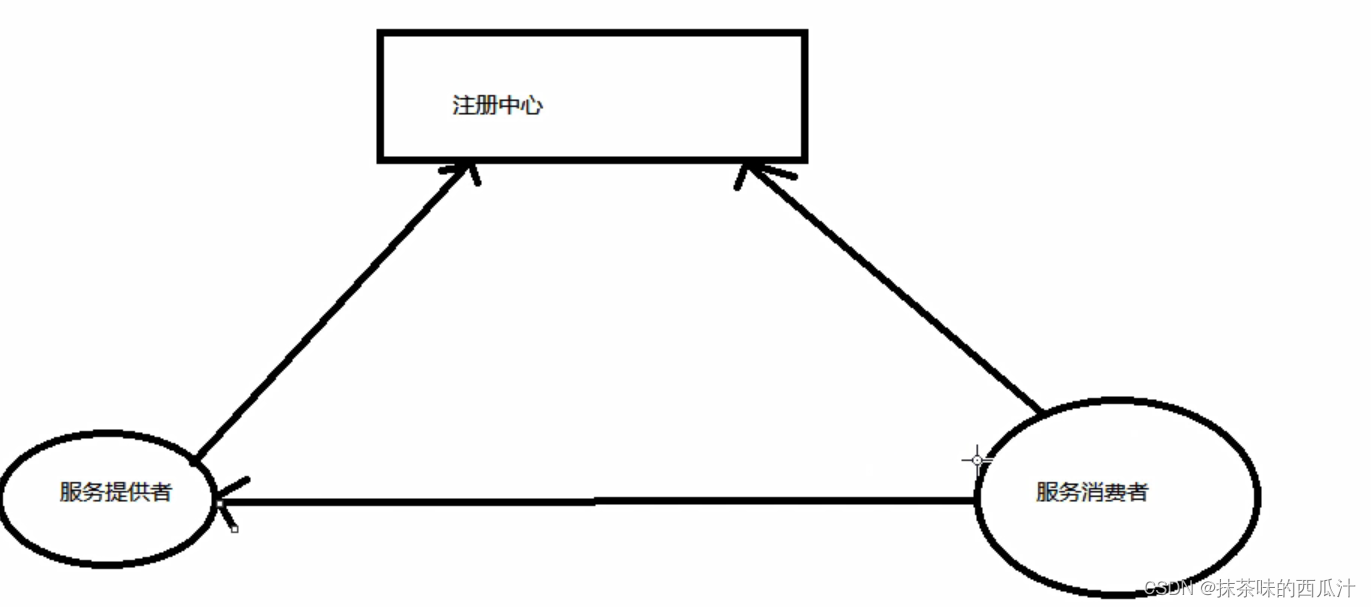
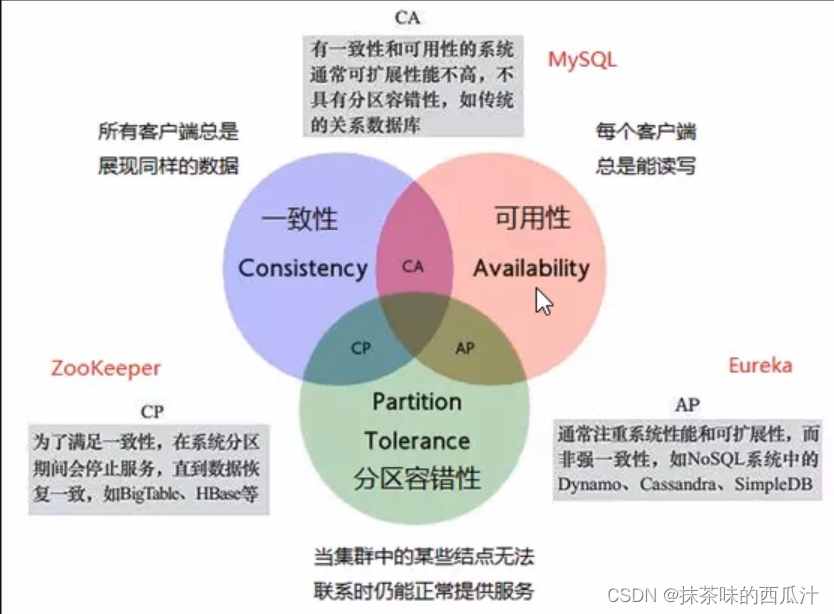
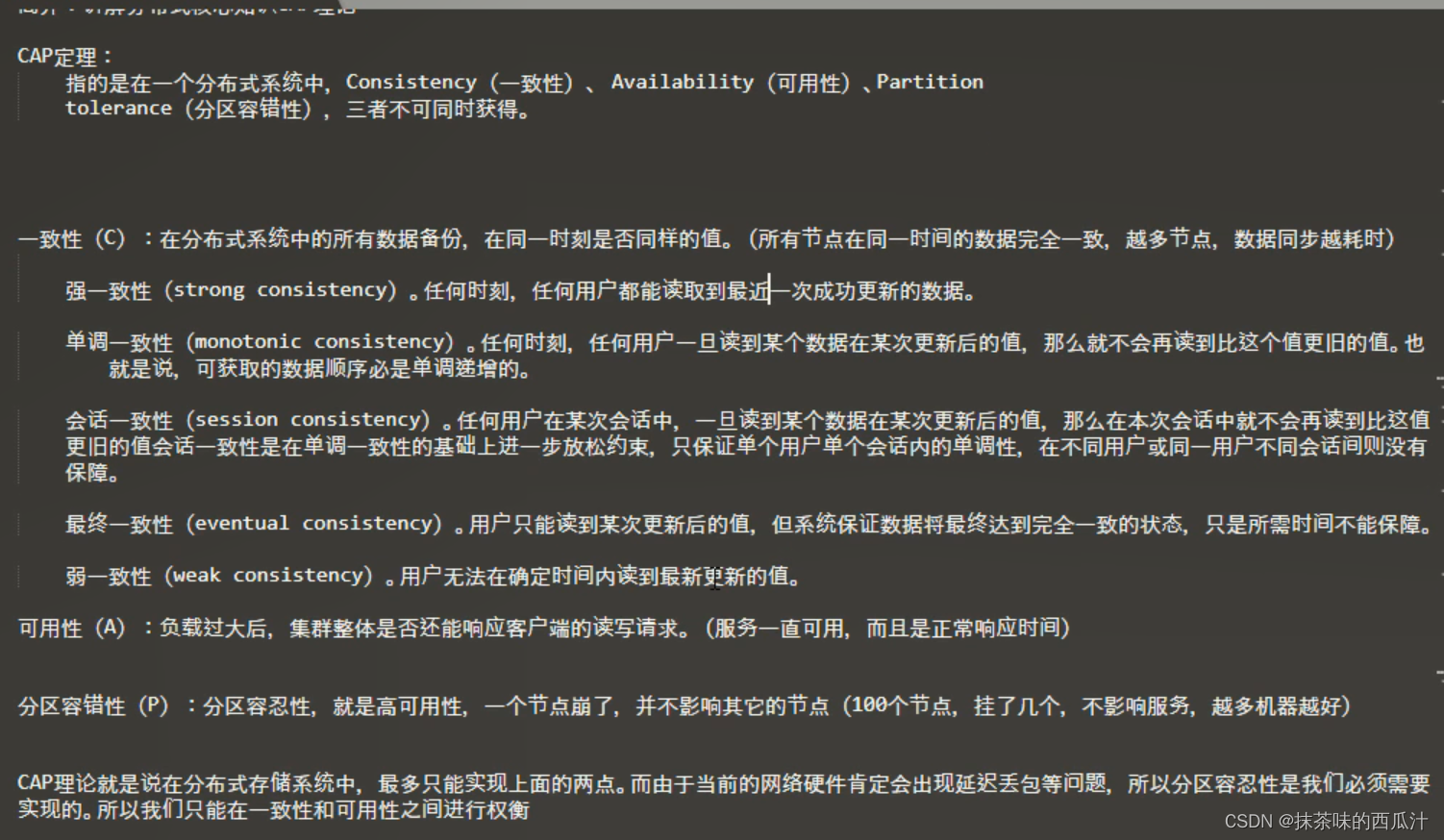
win和linux双环境安装zookeeper
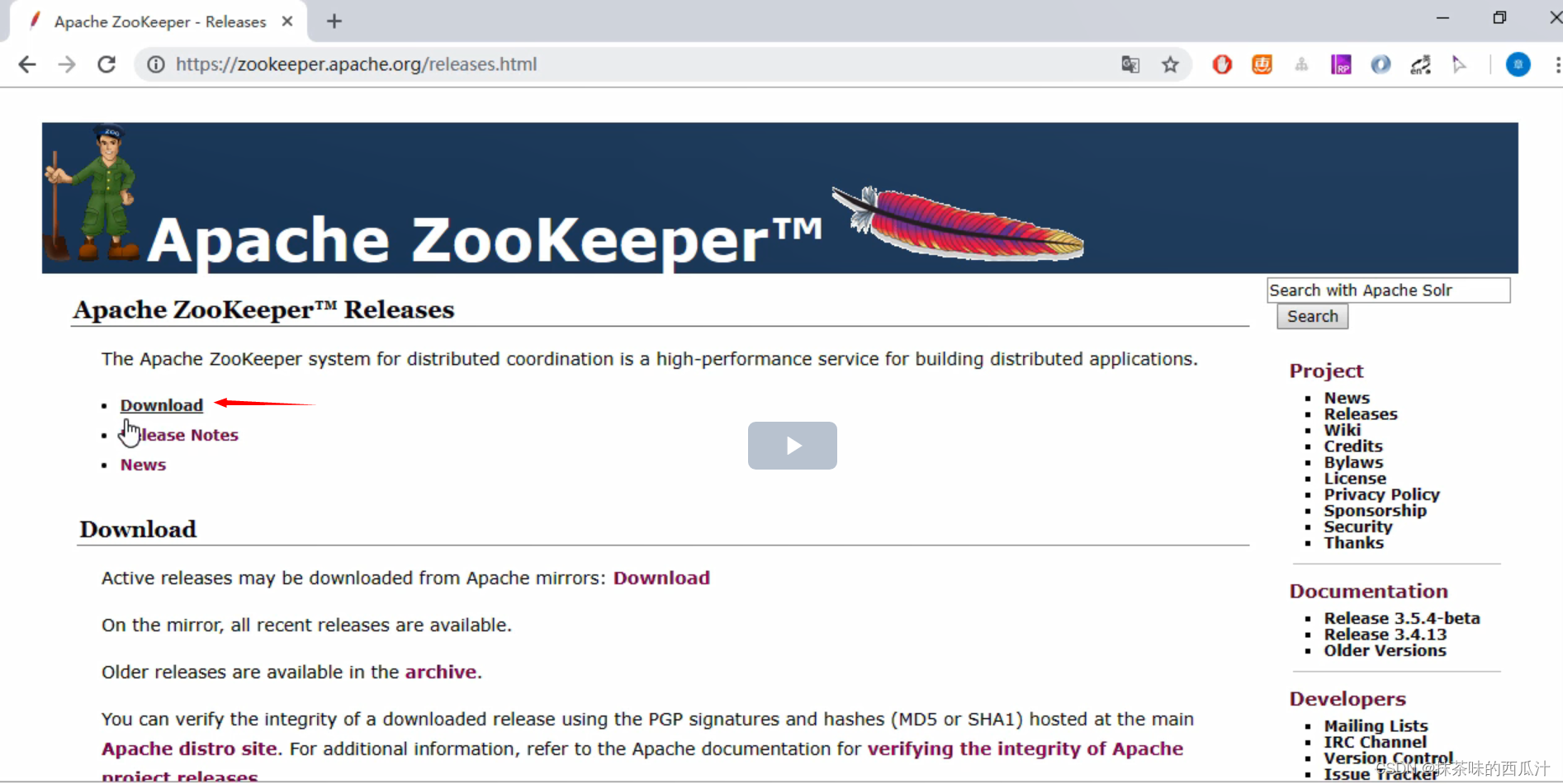
我们不点击这个download。
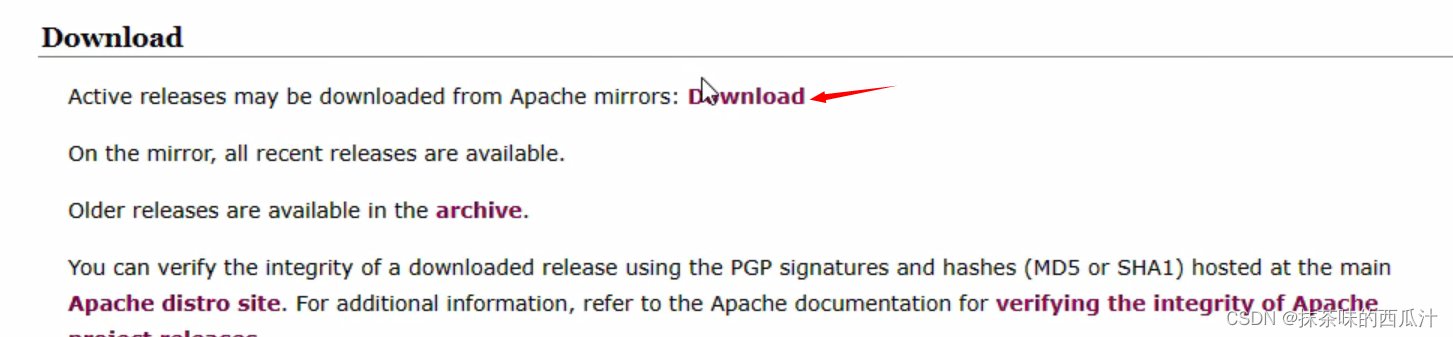
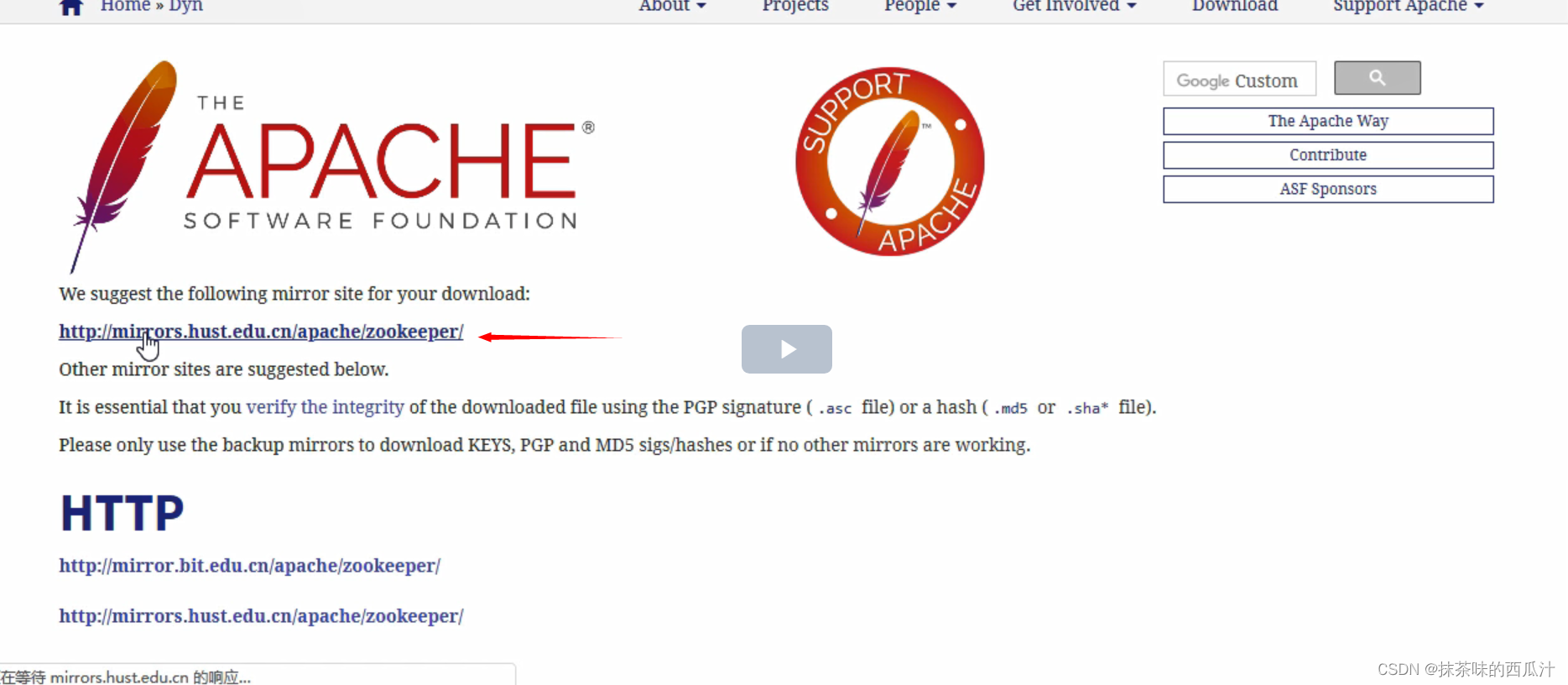
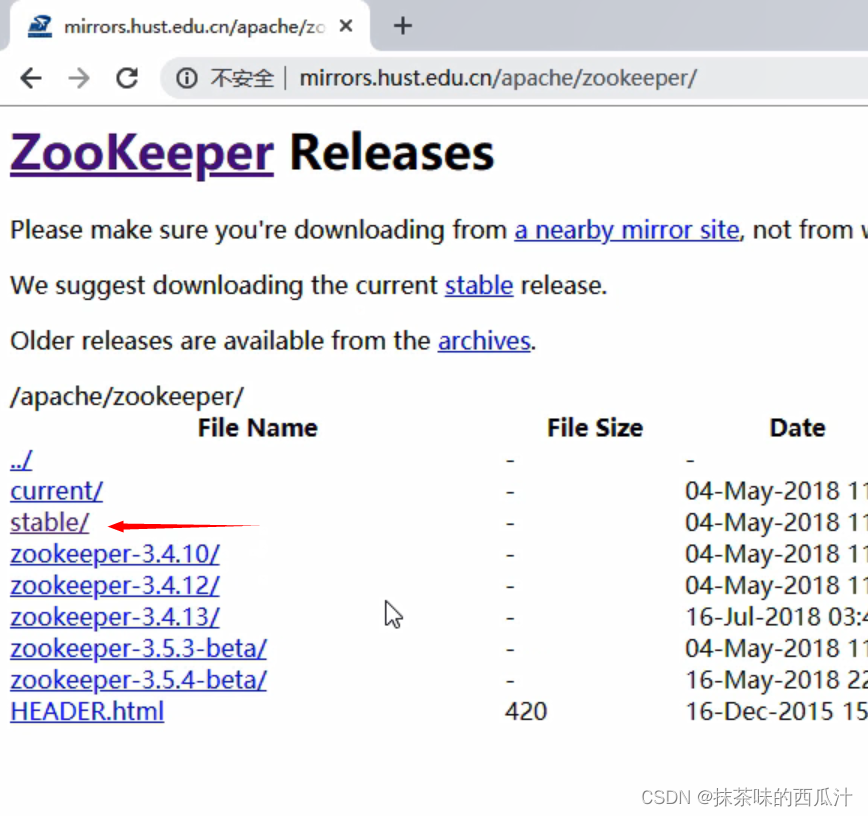

![]()
进行解压:
![]()
![]()
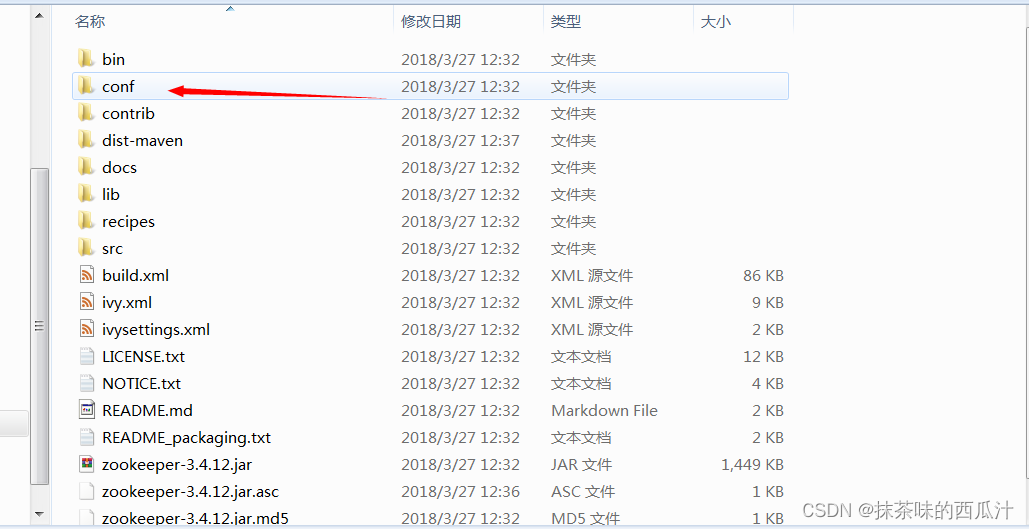
我们进入到conf目录。

我们给这个文件进行重命名。

接下来我们去打开它,去修改一下配置:
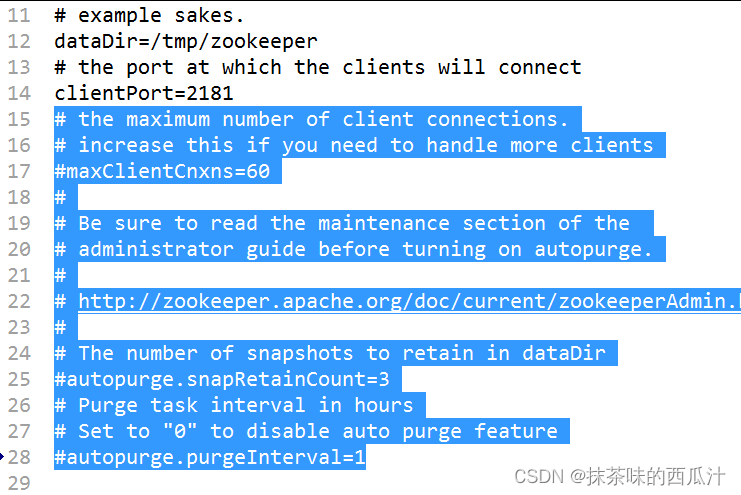
我们先去掉这部分注释。
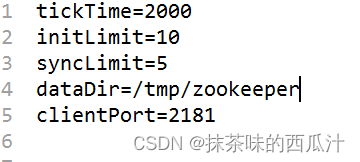
去掉注释,一共就这些内容。
tickTime是我们的心跳时间,是我们zookeeper最基本的一个时间单位。2000是毫秒级别的。
initLimit初始化服务器能容忍的最多的心跳时间是10*2000ms。如果20s内没有成功那么就是失败了。
syncLimit能容忍的最大的失败数,5次。
接下来我们的dataDir是我们数据存放的位置,这个是需要我们自己手动去更改的:
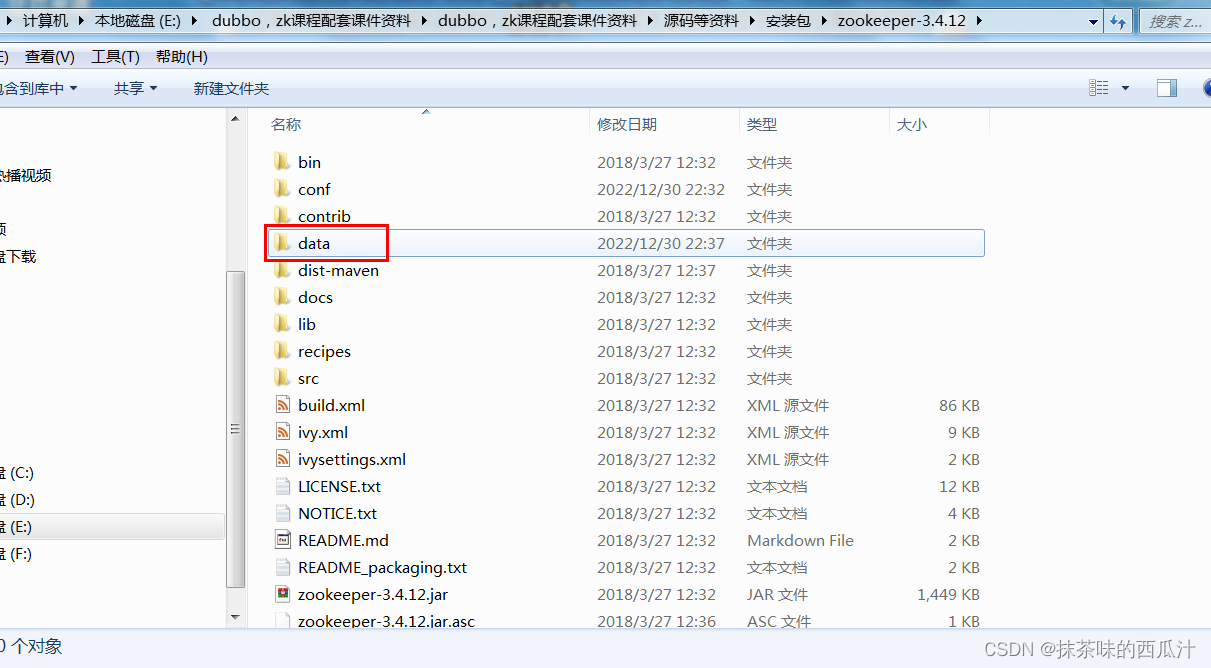
我们新来创建一个data目录。

我们就去更改数据存放的位置了,我们统一把数据存放到这个data目录当中去。
最后clientPort当然就是我们的端口号了。
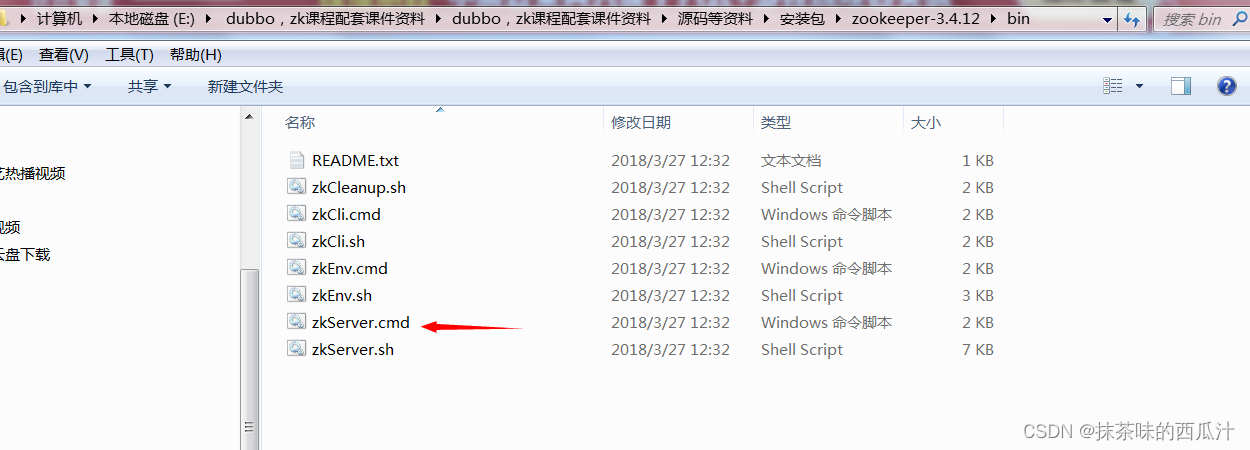
我们去双击这个windows脚本就可以启动我们的zookeeper了。
那么window下安装就是这样的,非常简单。
接下来就来做我们的在linux下安装我们的zookeeper:
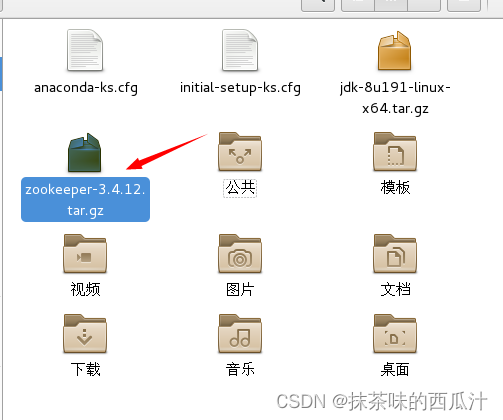
我们把我们之前打zookeeper压缩包放到我们的/root目录下面。
然后我们打开终端,对我们的zookeeper进行一下我们的解压操作:

![]()
然后我们把它移动到我们的/usr/local/目录下面。
![]()
然后我们去到我们的zookeeper目录下面去看看。
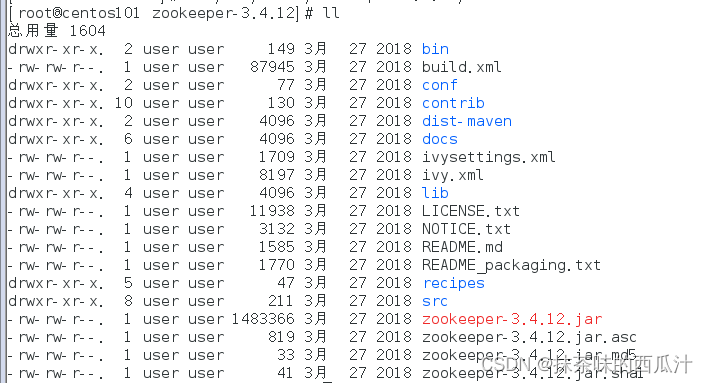
然后就和我们在windows下安装zookeeper一样,我们还是要去更改一下我们conf里面的一些配置:
![]()
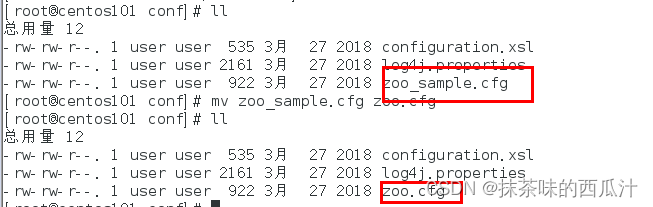
我们还是先去改这个文件的名字。
然后我们还是去创建一个我们存放数据的文件夹:
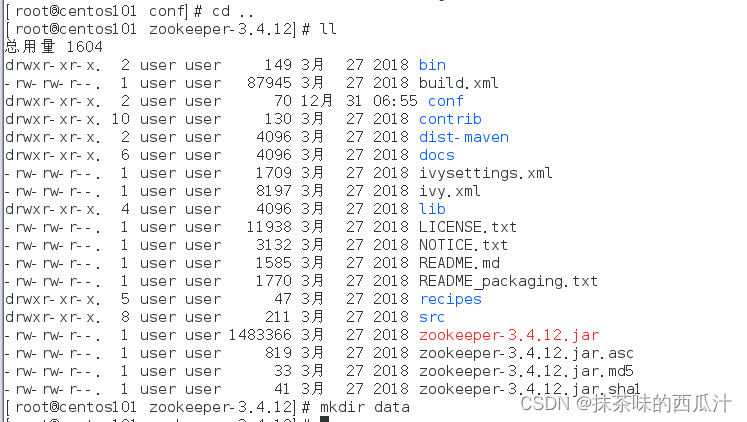

我们进入到我们的data里面,并且用pwd去查看我们当前的目录位置。
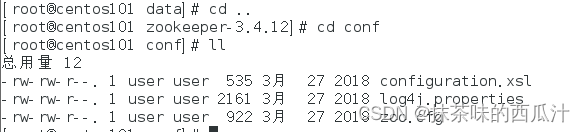
我们进入到这个目录去修改zoo.cfg里面的配置信息:
![]()
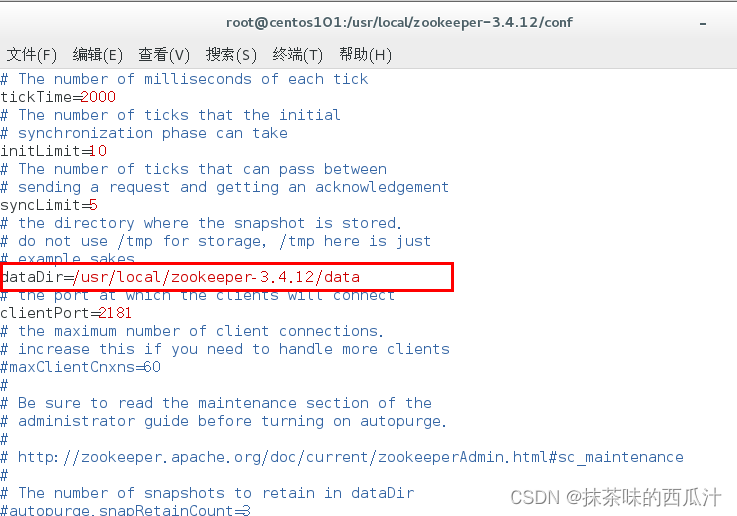
接下来我们来创建一个用户:
![]()
然后我们把这个zookeeper文件给我们的这个zookeeper用户:
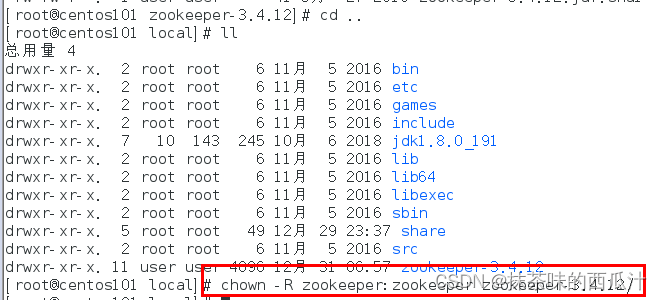
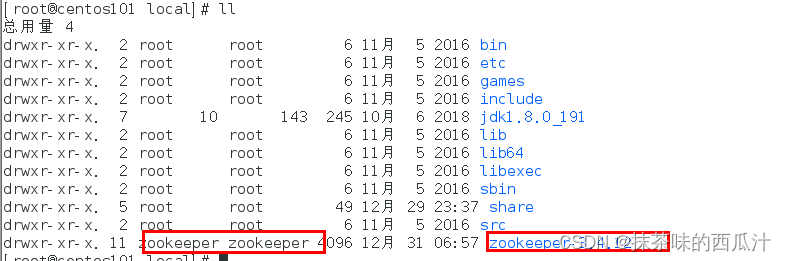
然后我们可以看到这个文件的所属权是属于我们的zookeeper的。

然后我们到bin目录下可以看到我们有一些是我们的cmd结尾的。
这些是我们windows环境下的脚本,我们去把它们删除下去:

然后和windows环境下一样我们只需要去启动我们的zkServer去开启我们的zookeeper就可以了:
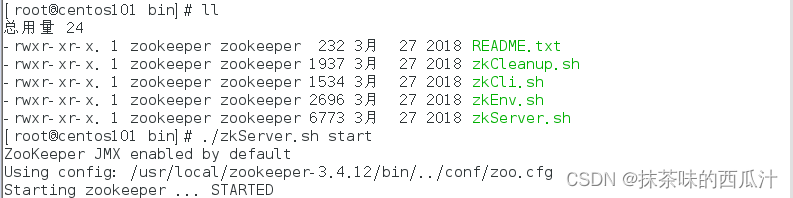
这样我们Linux下的zookeeper就开启了,那我们怎么去验证我们是否可以使用zookeeper了呢?
![]()
我们下载我们的使用zookeeper的工具的jar包,并且在build目录用powershell打开它。
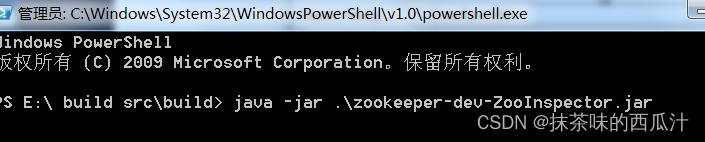
我们输入这个命令。
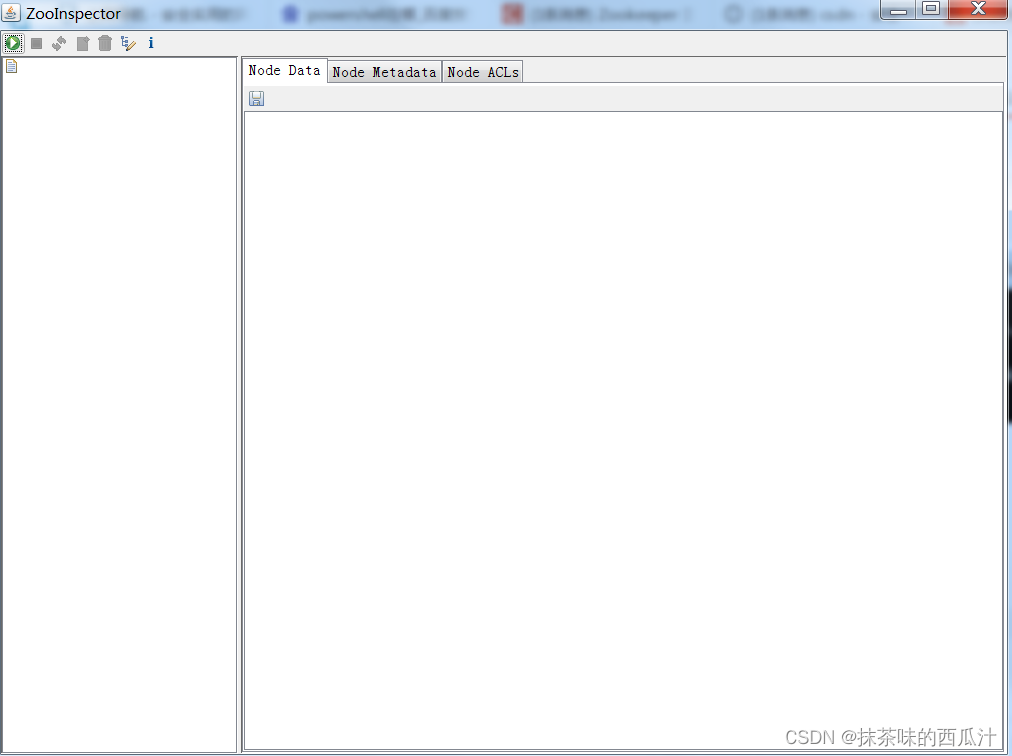
会出现这样的一个页面。
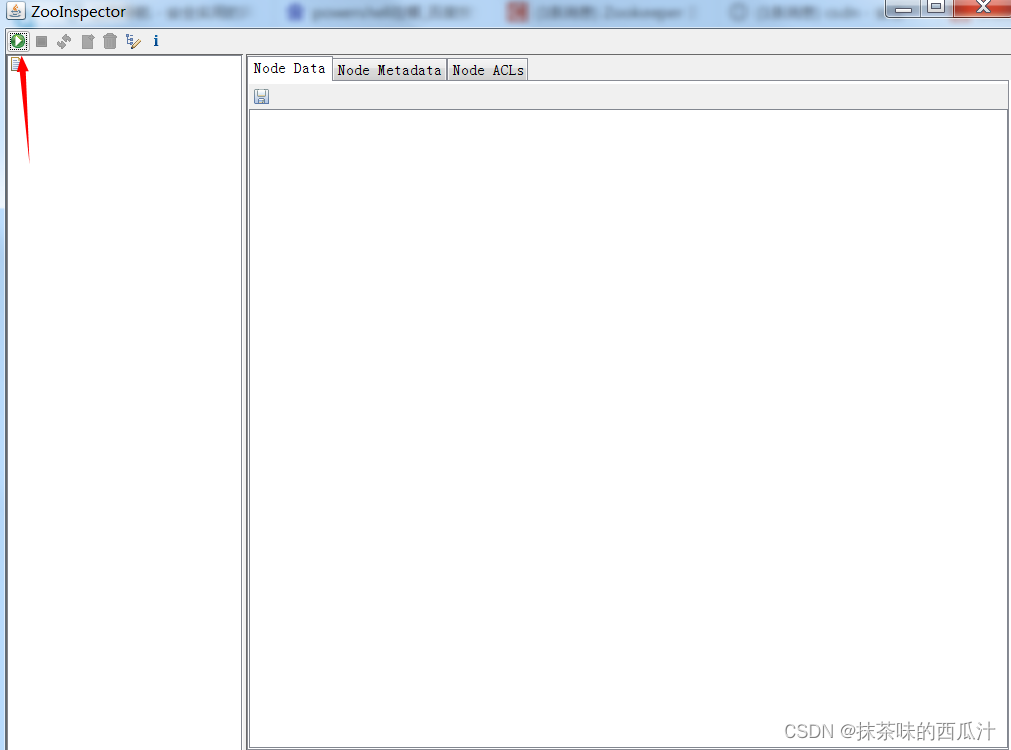
我们去点击这个按钮。
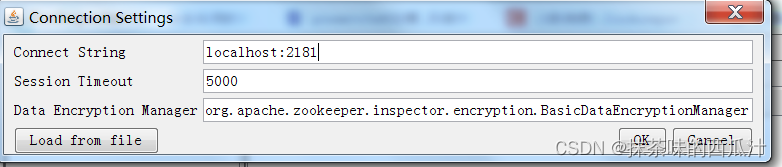
出现这个页面。

我们这里使用我们自己的zookeeper的ip地址,端口号用默认的2181.
然后点击ok。
然后我们这里好像没有连接上。
我们回到我们的linux服务器:
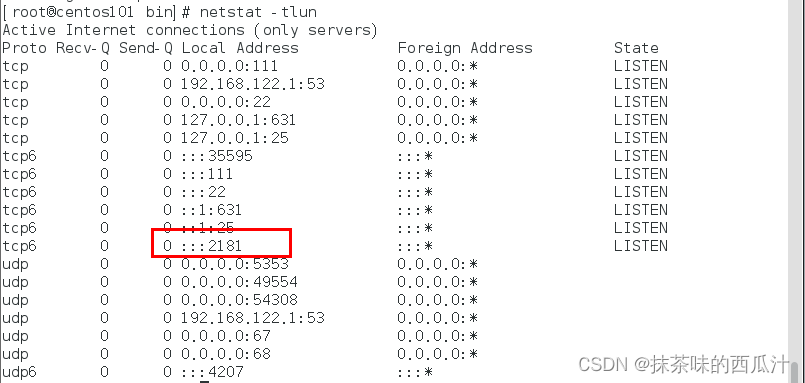
我们可以看到我们的2181是有的,那么是不是我们的防火墙的问题呢?
我们来看一下:
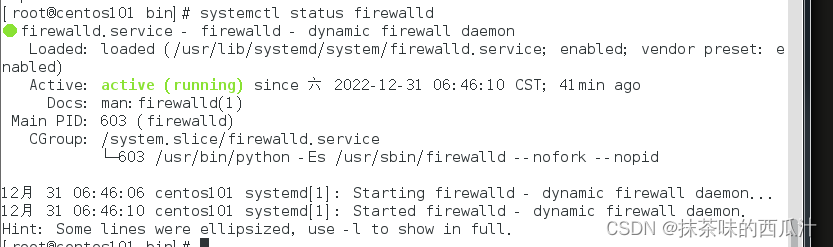
我们可以看到我们的防火墙是开启了的状态,那么我们就要去配置防火墙的相应配置去让我们的2181端口可以使用:
![]()
然后我们去重新加载我们的防火墙规则:
![]()
还是无法连接成功,可能是这个图形化界面没办法去连接到我们最新的zookeeper。
那么我们就不使用它,而是直接使用我们的zkClient:

我们用我们的powershell打开我们的zookeeper的bin目录:

我们连接上我们的Linux的服务ip和端口号看看能不能连接成功呢?
我们这里用powershell打开报错了。
我们就直接双击打开zkCli.cmd文件:
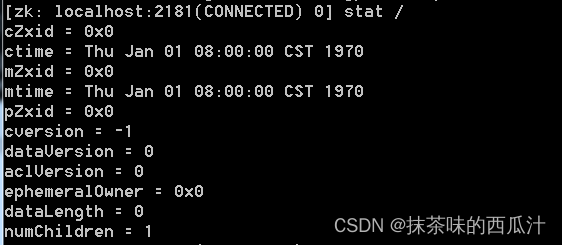
我们可以看到状态。
到此为止我们就可以在windows下和linux下去使用我们的zookeeper了。
其实是我们的图形化界面出错了,以及我们无法使用powershell打开zkCli。
抛出这两步,linux下使用zookeeper和windows相比仅仅只是多了一个用户分配的步骤而已。